Il est très important de sauvegarder régulièrement votre iPhone, Parce que de plus en plus de données sont stockées sur ces appareils.Si vous souhaitez mettre à jour votre iPhone vers le dernier iOS 13, cela doit être très important.En fait, les suggestions en ligne indiquent que vous ne pourrez pas mettre à niveau votre iPhone avec succès sans sauvegarde.
Que vous effectuiez une mise à niveau vers iPhone 11 ou une mise à jour vers iOS 13, vous devez d'abord créer une sauvegarde.
Il est préférable de sauvegarder votre appareil avant la mise à jour, de sorte que si quelque chose ne va pas, vous ne reviendrez pas à une sauvegarde créée il y a quelques jours et toutes les informations actuelles seront restaurées.
Eh bien, iTunes et iCloud sont différents types de solutions de sauvegarde fournies par Apple pour la sauvegarde régulière de l'iPhone, de l'iPad ou de l'iPad touch.Lorsque vous créez une sauvegarde à partir de l'iPhone, un instantané des données de l'appareil est enregistré dans un emplacement autre que l'iPhone (par exemple, un ordinateur ou un lecteur cloud).
De cette façon, vous pouvez récupérer des données importantes, des photos (s'il y a une raison), ou les supprimer accidentellement ou les perdre après la mise à jour iOS 13.Dans cet article, nous fournissons un guide étape par étape sur la façon de sauvegarder un iPhone à l'aide d'iCloud et d'iTunes.
Table des matières
Comment sauvegarder l'iPhone
Eh bien, vous pouvez utiliser la solution de sauvegarde iCloud ou iTunes fournie par Apple pour sauvegarder les appareils iOS, y compris l'iPhone, l'iPad ou l'iPad.
Utiliser iCloud pour sauvegarder l'iPhone
On peut dire qu'iCloud est un excellent choix pour sauvegarder l'iPhone car il stocke les données de sauvegarde de l'iPhone dans le cloud plutôt que sur le PC.Par conséquent, vous pouvez utiliser le Wi-Fi pour accéder aux données de sauvegarde de n'importe où (tant que vous connaissez l'identifiant Apple et le mot de passe).
L'utilisation du service iCloud d'Apple pour sauvegarder les appareils iOS est un moyen plus simple.Chaque compte iCloud dispose de 5 Go d'espace de stockage gratuit pour des choses comme les sauvegardes.
Stocker la sauvegarde dans iCloud
✔5 Go d'espace de stockage gratuit (coût supplémentaire requis)
Sauvegarde cryptée
✔ Créer et utiliser des sauvegardes via Wi-Fi
✔ Peut utiliser la sauvegarde pour restaurer sur iPhone
Comment sauvegarder l'iPhone sur iCloud
- Assurez-vous que vous êtes connecté à un réseau Wi-Fi et également connecté à un chargeur.
- Ouvrez "Paramètres" depuis l'écran de l'application sur votre iPhone.
- Cliquez sur l'entrée de votre nom d'utilisateur.(identifiant Apple en haut de l'écran)
- Faites défiler vers le bas et appuyez sur "iCloud"> "Sauvegarde iCloud".Si vous utilisez iOS 10.2 ou une version antérieure, allez dans "Paramètres", puis faites défiler vers le bas et appuyez sur "iCloud". )
- Cliquez sur "Sauvegarder maintenant".
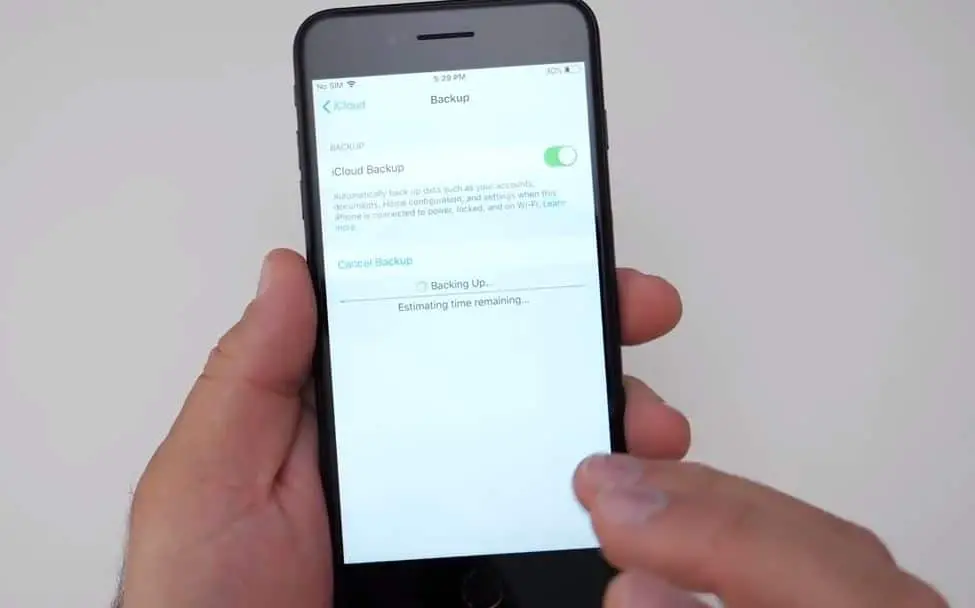
Remarque : restez connecté au réseau Wi-Fi jusqu'à la fin du processus.
Si vous n'avez jamais sauvegardé iCloud auparavant, la première sauvegarde peut prendre un certain temps.Après cela, iCloud ne téléchargera que les modifications apportées depuis la dernière sauvegarde, ce qui est beaucoup plus rapide.
Pour vérifier et confirmer que la sauvegarde est terminée :
Cliquez sur Paramètres> [votre nom]> iCloud> Stockage iCloud> Gérer le stockage, puis sélectionnez votre appareil. La sauvegarde doit s'afficher dans les détails, avec l'heure et la taille de la sauvegarde.Si vous utilisez iOS 10.2 ou une version antérieure, le chemin est Paramètres> iCloud> Stockage> Gérer le stockage.
Pour sauvegarder automatiquement à l'aide de la sauvegarde iCloud :
- Assurez-vous que la sauvegarde iCloud est activée
- Vous pouvez vérifier et ouvrir ce formulaire Paramètres> [votre nom]> iCloud> Sauvegarde iCloud.
- Si vous utilisez iOS 10.2 ou une version antérieure, veuillez aller dans "Paramètres"> "iCloud"> "Sauvegarde"
- Connectez l'appareil à la source d'alimentation
- Connectez votre appareil à un réseau Wi-Fi
- Assurez-vous que l'écran de l'appareil est verrouillé
- Vérifiez s'il y a suffisamment d'espace libre dans iCloud pour la sauvegarde
Utiliser iTunes pour sauvegarder l'iPhone
Une autre façon de sauvegarder un appareil iOS consiste à utiliser iTunes.Vous avez besoin d'un ordinateur avec la dernière version d'iTunes et d'un câble Apple Lightning.La méthode de sauvegarde iTunes est également similaire à la sauvegarde iCloud, vous pouvez utiliser la sauvegarde pour restaurer l'instantané sur l'iPhone.Mais la différence est que les sauvegardes iTunes sont stockées sur l'ordinateur local plutôt que dans le cloud.Par conséquent, vous n'avez pas à vous soucier de la limite de stockage de 5 Go du pilote cloud, mais vous ne pourrez pas accéder à la sauvegarde via Wi-Fi sur un autre ordinateur.
Stocker des sauvegardes sur PC ou Mac
✔ Cryptage de sauvegarde en option
✔ Créer et utiliser des sauvegardes sur PC ou Mac
✔ Possibilité de restaurer sur iPhone en utilisant la sauvegarde
La sauvegarde iTunes n'inclut pas :
- Paramètres d'identification tactile.
- À moins que vous n'effectuiez une méthode de sauvegarde cryptée dans iTunes, vous ne pourrez pas sauvegarder les données « santé », « activité » et « porte-clés ».
- Informations et paramètres Apple Pay.
- Les photos sont stockées dans le cloud, la photothèque iCloud et aiment mon flux de photos.
- Contenus synchronisés depuis iTunes, tels que MP3 ou CD importés, vidéos, livres et photos
- Contenu dans iTunes et App Store ou PDF directement téléchargé sur iBooks (Vous pouvez utiliser "Transférer les achats" dans iTunes pour sauvegarder ce contenu.)
Comment sauvegarder l'iPhone sur iTunes
Assurez-vous d'avoir installé la dernière version d'iTunes sur votre PC/mac
- Connectez votre appareil iOS à l'ordinateur et déverrouillez-le.
- Si vous êtes invité à approuver la connexion entre l'ordinateur et l'appareil, entrez votre code PIN.
- Dans iTunes, cliquez sur la petite vignette de l'appareil à côté du menu déroulant "Musique/Film".
- Après avoir sélectionné l'option "Résumé" sur la gauche, vous devriez voir un écran rempli de détails sur l'appareil.
- Il y a aussi " Sauvegarde" section.
- Sélectionnez ensuite le bouton radio "Cet ordinateur" (vous pouvez également cocher le chiffrement pour protéger la sauvegarde par mot de passe)
- Cliquer surSauvegarder maintenant , Laissez iTunes s'exécuter.
- En quelques minutes, vous stockerez une sauvegarde cryptée sur votre ordinateur.
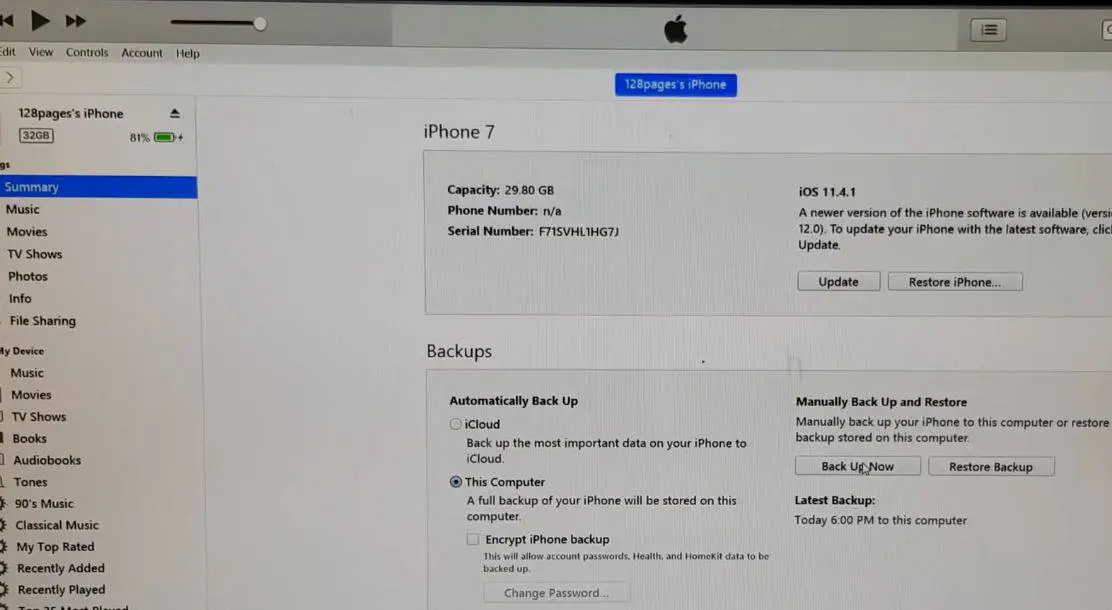
Remarque : les sauvegardes cryptées vous éviteront d'avoir à saisir des mots de passe de compte pour des applications telles que la messagerie électronique ou Facebook lors de la restauration de votre appareil, et vous risquez de perdre ou de perdre des sauvegardes iCloud.
Trouver une sauvegarde iOS sur Mac
Trouvez votre liste de sauvegarde :
Cliquez dans la barre de menu.Tapez ou copiez et collez les éléments suivants : ~/Bibliothèque/Application Support/MobileSync/Backup/Appuyez sur Retour.
Trouver une sauvegarde spécifique :
- Ouvrez iTunes.Cliquez sur iTunes dans la barre de menu et sélectionnez "Préférences".
- Cliquez sur l'appareil.
- Maintenez la touche Contrôle enfoncée et cliquez sur la sauvegarde souhaitée, puis sélectionnez "Révéler dans le Finder".
Vous pouvez trouver une sauvegarde iOS dans Windows 7, 8 ou 10
Ouvrez le lecteur sur lequel Windows est installé (essentiellement C 🙂 Users (nom d'utilisateur) AppDataRoamingApple ComputerMobileSyncBackup
Appuyez sur Windows + R pour ouvrir l'exécution, saisissez %appdata% ou %USERPROFILE% (si vous avez téléchargé iTunes depuis le Microsoft Store), puis cliquez sur OK.
Double-cliquez sur le dossier suivant : « Apple » ou « Apple Computer » > MobileSync > « Backup ».


![L'iPhone ne peut pas s'allumer après la mise à jour iOS 14 ? [4 solutions]](https://oktechmasters.org/wp-content/uploads/2021/09/25142-iphone-wont-turn-on-after-update.jpg)


